Article Number: 000121878
Cómo configurar el RDP (Protocolo de escritorio remoto) en Windows Server
Summary: En este artículo se muestra cómo habilitar el escritorio remoto mediante la interfaz gráfica de usuario (GUI) de Windows en un servidor que ejecuta Windows Server 2008 a Windows Server 2016. ...
Article Content
Instructions
En este artículo se muestra cómo habilitar el escritorio remoto mediante la interfaz gráfica de usuario (GUI) de Windows en un servidor que ejecuta Windows Server 2008 a Windows Server 2016.
Se aplica a:
- Windows Server 2008
- Windows Server 2008 R2
- Windows Server 2012
- Windows Server 2012 R2
- Windows Server 2016
Habilitación de escritorio remoto
- Abra System Properties (Propiedades del sistema):
- En Windows Server 2012 a Windows Server 2016:
- En el escritorio, presione la tecla de Windows + X para abrir el menú de acceso rápido y luego seleccione System (Sistema)
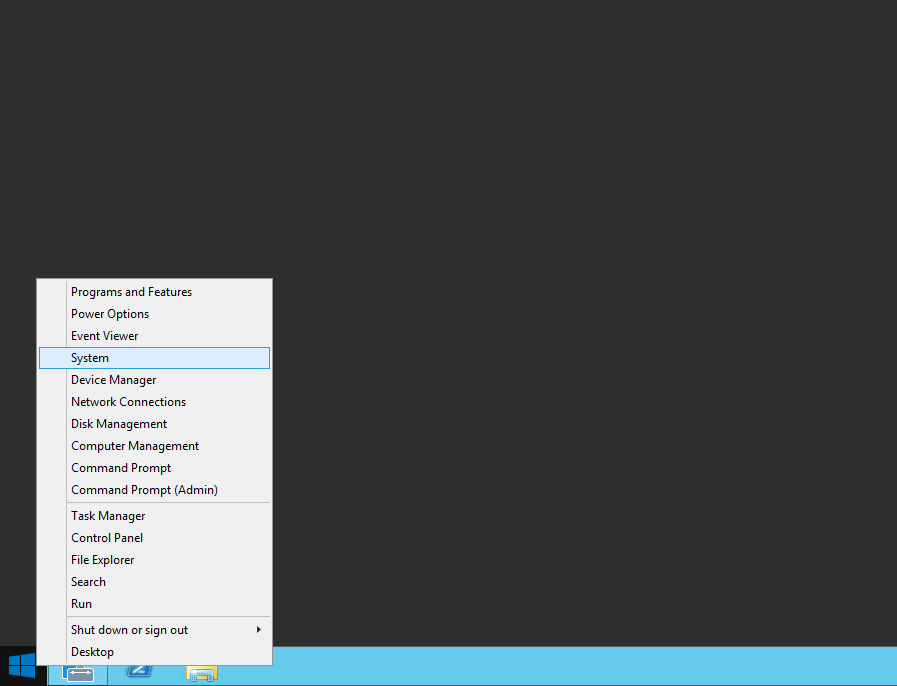
- En el escritorio, presione la tecla de Windows + X para abrir el menú de acceso rápido y luego seleccione System (Sistema)
- En Windows Server 2008 a Windows Server 2008 R2:
- Abra Service Manager (Administrador del servidor). Para abrir el administrador de servidores, haga clic en Start (Inicio), seleccione Administrative Tools (Herramientas administrativas) y, a continuación, haga clic en Server Manager (Administrador del servidor).
- Abra Service Manager (Administrador del servidor). Para abrir el administrador de servidores, haga clic en Start (Inicio), seleccione Administrative Tools (Herramientas administrativas) y, a continuación, haga clic en Server Manager (Administrador del servidor).
- En Windows Server 2012 a Windows Server 2016:
- En Información del equipo,haga clic en Configurar escritorio remoto:
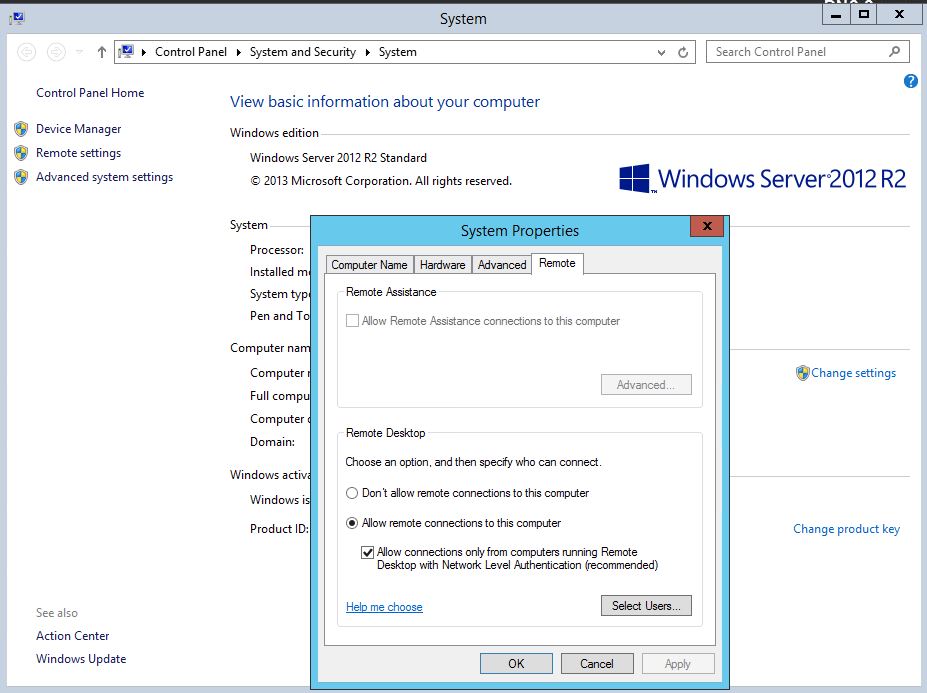
- En el cuadro de diálogo System Properties (Propiedades del sistema), en Remote Desktop (Escritorio remoto), haga clic en una de las siguientes opciones:
- Permitir conexiones desde equipos que ejecuten cualquier versión de escritorio remoto (opción menos segura): utilice esta opción si no conoce la versión de la conexión de escritorio remoto que se utilizará para conectarse a este servidor.
- Permitir conexiones solo desde equipos que ejecuten escritorio remoto con autenticación a nivel de red (opción más segura).
- Revise la información en el cuadro de diálogo de escritorio remoto y, a continuación, haga clic en OK (Aceptar) dos veces.
Article Properties
Affected Product
PowerEdge, Microsoft Windows 2008 Server R2, Microsoft Windows 2008 Server Service Pack 2, Microsoft Windows 2012 Server, Microsoft Windows 2012 Server R2
Last Published Date
27 Sep 2021
Version
4
Article Type
How To